win系统exe 如何在Windows系统中下载并运行EXE文件
win系统exe,对于许多Windows用户来说,下载并运行EXE文件可能是日常使用电脑的常规操作之一。EXE文件是可执行文件的缩写,即Windows操作系统上常用的一种文件类型。Windows自带的浏览器和下载工具通常可以轻松地下载EXE文件,用户只需在浏览器中输入下载地址,然后等待下载完成即可。但是在运行EXE文件之前,用户需要确保文件来源可靠,并具备安全防范意识。本文将介绍如何在Windows系统中下载并运行EXE文件,以及如何避免安全风险。
如何在Windows系统中下载并运行EXE文件
具体方法:
1.双击EXE文件来运行它。EXE文件是Windows的可执行文件,用于运行程序。双击EXE文件就能启动它。
如果是从网络下载的EXE文件,系统会要求你确认是否要运行它。运行来源不明的EXE文件要小心,电脑最容易通过这种方式染上病毒。
根据旧版Windows设计的EXE文件,可能无法在新版操作系统中正常运行。你可以尝试调整兼容性设置。右击文件,选择“属性”,然后点击兼容性选项卡。
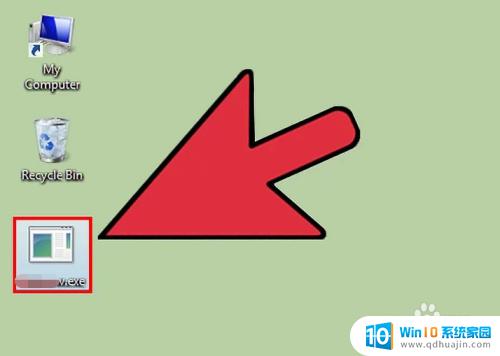
2.如果你无法运行EXE文件,打开注册表编辑器。运行EXE文件时收到出错信息,或者什么都没发生?这可能是Windows的注册表设置有问题。编辑注册表看起来有点难,其实只要几分钟就能搞定。[1]
同时按下Windows和R键,输入regedit。就能打开注册表编辑器。
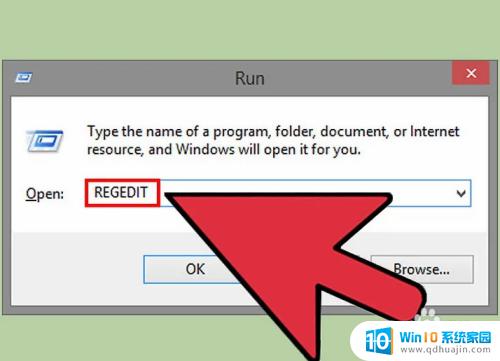
3.找到HKEY_CLASSES_ROOT\.exe。使用左边的导航树打开这个目录。
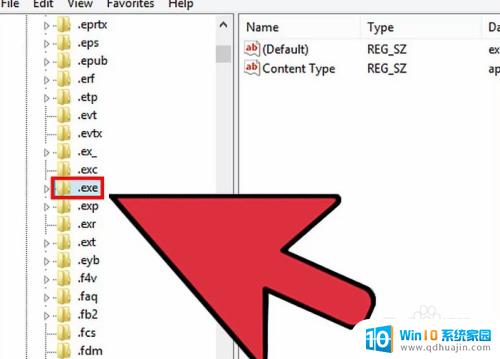
4.右击“(Default)”条目,选择“修改”。这会打开一个新的窗口。
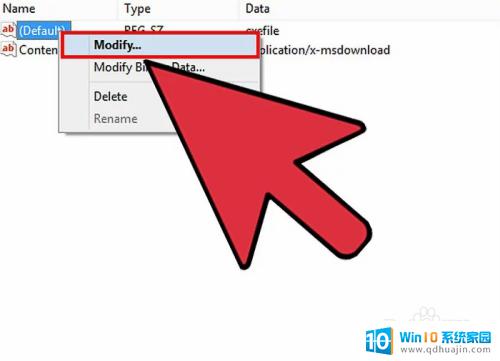
5.在“数值数据”一栏中输入exefile,点击OK保存更改。
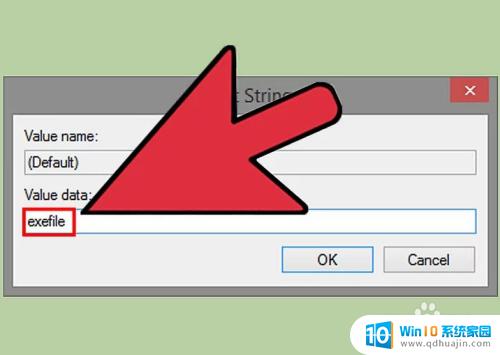
6.找到HKEY_CLASSES_ROOT\exefile。使用左边的导航树打开这个目录。
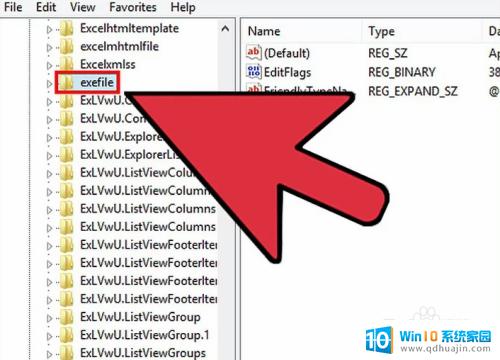
7.右击“(Default)”条目,选择“修改”。这会打开一个新的窗口。

8.在“数值数据”一栏中输入"%1" %*,点击OK保存更改。
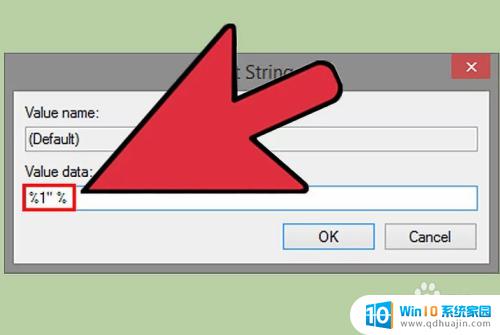
9.找到KEY_CLASSES_ROOT\exefile\shell\open。使用左边的导航树打开这个目录。
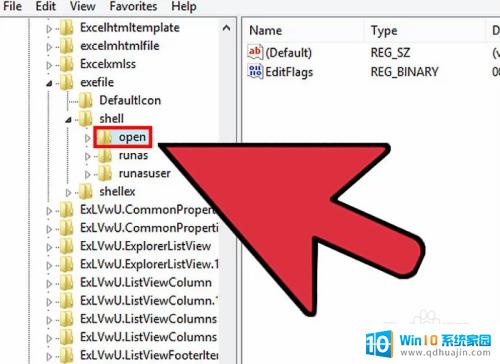
10.右击“(Default)”条目,选择“修改”。这会打开一个新的窗口。
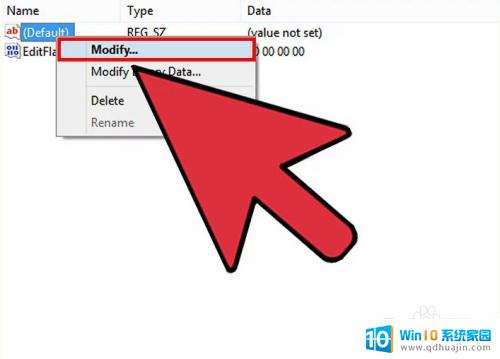 1
11.在“数值数据”一栏中输入"%1" %*,点击OK保存更改。
 1
12.重启电脑。修改了上面3项条目后,关掉注册表编辑器,然后重启电脑。你应该可以打开EXE文件了。建议你记录造成这次问题的原因。电脑可能被病毒或恶意软件入侵了,以后或许还会发生相同的问题。
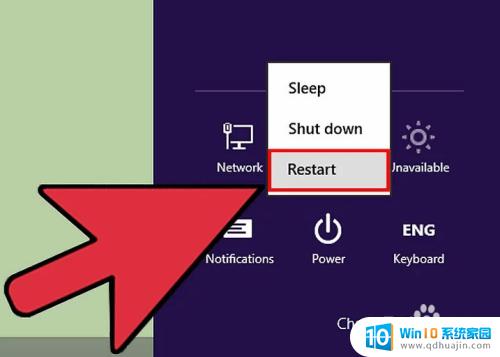
在Windows系统中下载和运行EXE文件非常简单。只需打开浏览器,找到想要下载的文件,点击下载按钮,然后双击安装程序并按照指示操作即可。尽管有些EXE文件可能会带来风险,但只要用户保持警觉,并且用最新的杀毒软件来保护自己,就可以有效避免潜在的安全问题。





